发布时间:2021-02-25 16: 03: 11
Xmanager是Windows系统上可连接远程Unix或Linux系统X服务器窗口的一款软件,它提供了一系列便捷的连接方式,以及支持了多种常用的服务器连接协议,如SSH和Talent协议。
另外,Xmanager中还提供了大多数系统和应用程序必须的字体,但是如果我们要添加新字体,也可以在Xmanager软件中进行自定义添加配置,下面我们来看看如何在Xmanager中管理字体吧。
一、使用字体文件夹
在Xmanager中管理字体,一般有两种方式,一种是通过字体文件夹的方式,另外一种是通过字体服务器的方式。下面简述下通过字体文件夹进行字体新建管理的方式。
第一步:点击“工具”菜单,选择“Xconfig开始”选项,打开Xmanager的Xconfig配置管理工具。
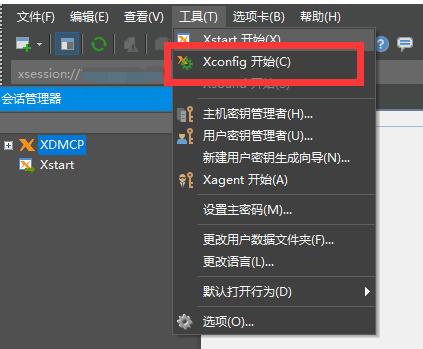
第二步: 选择一个要配置字体的配置文件,如Default Profile默认配置,我们选中它以后,通过鼠标右键,选择“属性”,进入该配置的具体设置界面。
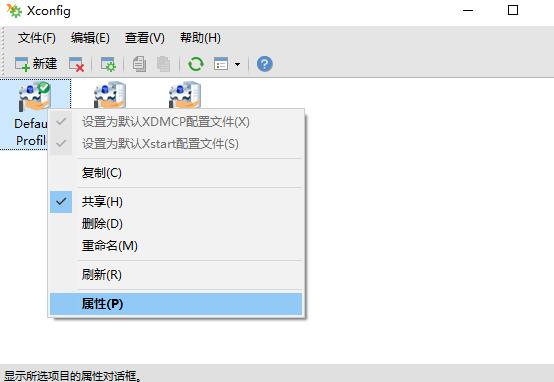
第三步:切换到“字体”设置窗口,然后点击其中的“添加字体文件夹”按钮,添加一个新的字体文件夹。
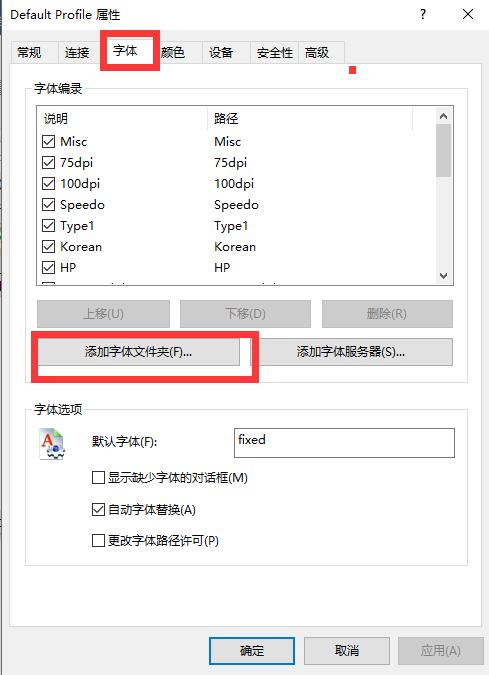
一般来说为了方便管理,Xmanager字体文件夹都是建立在Xmanager安装路径下的Fonts文件夹中,我们找到Fonts文件夹要新建的字体文件夹,点击“确定”即可将它加入到Xconfig的字体列表中。
此时要使字体配置生效的话,我们需要点击Xconfig的“应用”按钮,并重启Xmanager软件方可生效。
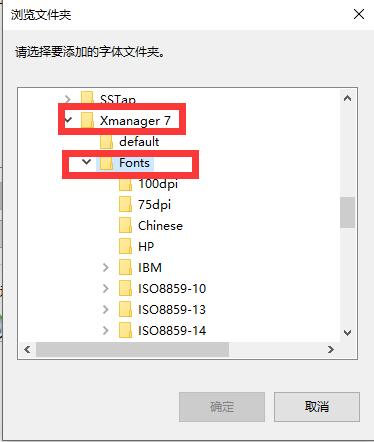
二、使用字体服务器
上述是新建字体文件夹的方式进行字体管理,除此之外,我们还可以使用专门的字体服务器进行管理。
点击“字体”设置中的“添加字体服务器”,然后输入服务器的IP地址和主机端口号,点击“确定”,就完成了字体服务器的连接使用了,如下图5,是不是操作起来很简单呢?
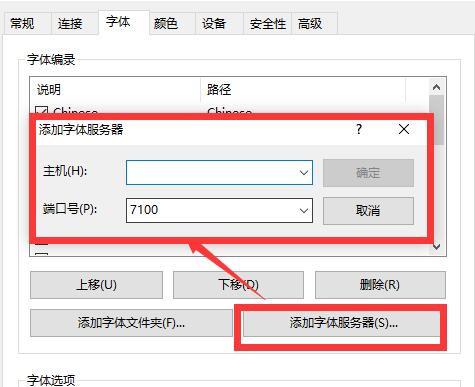
建立完成以后,在字体编录列表中就会出现对应的服务器字体了,如图6红框。
需要注意的是,要想字体服务器正常执行使用,我们还需要检查字体服务器是否在远程服务器上正在执行且输入的端口是否正确。一般来说,字体服务器的程序名称为xfs,默认端口号为7100。我们通过Linux下的“ps -ef|grep xfs”命令可以快速查看该字体应用使用情况。
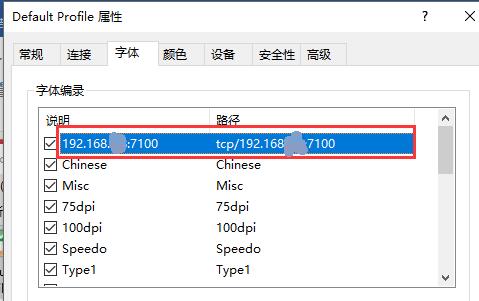
上述就是本节教程的全部内容,主要讲解了关于Xmanager中进行字体管理的两种方式。字体管理在Xmanager的使用过程中也许大部分时候都不需要被用到,但是在某些特定时候,如连接的远程计算机X应用中不支持当前字体,报出字体缺失的错误时,我们就可以通过Xmanager字体管理功能解决此问题。
作者:包纸
展开阅读全文
︾